In dieser Anleitung wird beschrieben, wie man unter Windows 8 einen neuen Benutzer mit einem Microsoft-Konto anlegt.
Mit Windows 8 hat sich einiges an den Benutzerrechten und den Möglichkeiten der Benutzeranmeldung geändert. Einen Überblick erhalten Sie im Artikel Windows 8 Benutzergruppen und Anmeldekonten.
Sie benötigen kein Microsoft-Konto um einen Windows 8 Benutzer zu erstellen. Im Artikel Windows 8 lokalen Benutzer erstellen ist beschrieben, wie Sie einen Benutzer mit lokalem Konto anlegen können.
Wie Sie einen Benutzer mit Microsoft-Konto auf einen lokalen Benutzer umstellen können, ist im Artikel Windows 8 Microsoft-Konto auf lokales Konto ändern erklärt.
Voraussetzungen
- Sie müssen als Computeradministrator angemeldet sein oder das Passwort eines Computeradministrators kennen, um einen neuen Benutzer anlegen zu können.
- Bevor Sie einen Standard- oder Gastbenutzer anlegen, sollten alle Computeradministratoren ein Kennwort haben. Solange ein Computeradministrator kein Kennwort hat, hat jeder über diesen vollen Zugriff auf das System.
Wie Sie einem lokalen Benutzer ein Kennwort geben, lesen Sie im Artikel Windows 8 Kennwort erstellen. - Sie müssen mit dem Internet verbunden sein, um einen Benutzer mit einem Microsoft-Konto erstellen zu können.
Benutzerkonten aufrufen
![]() Halten Sie die Windows-Taste gedrückt, sie befindet sich zwischen der Strg– und Alt-Taste unten links auf der Tastatur, und drücken Sie kurz die Taste R. Windows 8 wechselt gegebenenfalls auf den Desktop und öffnet ein Fenster mit dem Titel Ausführen.
Halten Sie die Windows-Taste gedrückt, sie befindet sich zwischen der Strg– und Alt-Taste unten links auf der Tastatur, und drücken Sie kurz die Taste R. Windows 8 wechselt gegebenenfalls auf den Desktop und öffnet ein Fenster mit dem Titel Ausführen.
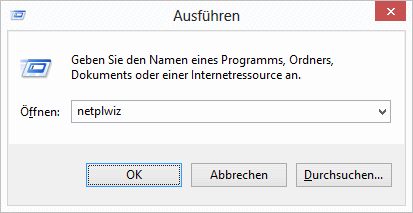
Geben Sie in das Eingabefeld netplwiz ein und klicken Sie auf OK.
Es öffnet sich ein Fenster mit dem Titel Benutzerkonten.
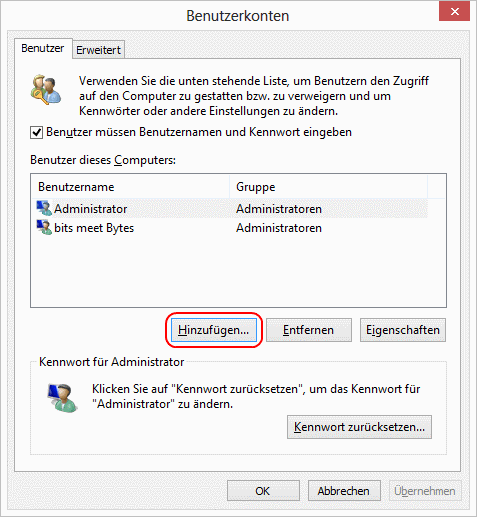
Klicken Sie auf den Knopf Hinzufügen.
Neuen Benutzer hinzufügen
Es öffnet sich ein bildschirmfüllender Einrichtungsassistent mit dem Titel Benutzer hinzufügen.
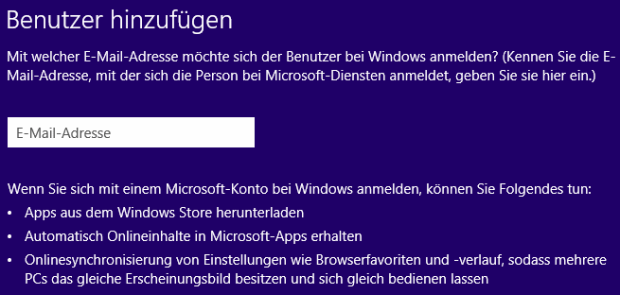
- Es kann nur ein Benutzer pro Microsoft-Konto auf einem Windows 8 Computer angelegt werden.
Sollte Ihnen an dieser Stelle nur der Dialog für das Anlegen eines lokalen Benutzers angeboten werden, wurden auf diesem Computer die Microsoft-Konten blockiert. Lesen Sie dazu auch den Artikel Windows 8 Microsoft-Konten blockieren.
Es gibt bereits ein Microsoft-Konto
Wenn Sie bereits ein Microsoft-Konto haben und dieses für die Anmeldung auf diesem Computer verwenden möchten, geben Sie die E-Mail-Adresse Ihres Microsoft-Kontos ein.
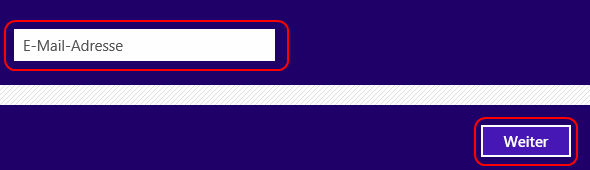
Klicken Sie anschließend unten rechts auf den Knopf Weiter.
Die Existenz des Microsoft-Kontos mit der eingegebenen E-Mail-Adresse wird überprüft.
Gibt es ein Microsoft-Konto zu der eingegebenen E-Mail-Adresse, erhalten Sie die Meldung, dass Sie den neuen Benutzer darüber informieren sollen, dass er bei der ersten Anmeldung mit dem Internet verbunden sein muss.
Um den Benutzer einzurichten, klicken Sie unten rechts auf den Knopf Fertig stellen.
Ein neues Microsoft-Konto erstellen
Wenn Sie kein Microsoft-Konto haben, gibt es zwei Möglichkeiten ein neues Microsoft-Konto zu erstellen.
1. vorhandene E-Mail-Adresse für ein neues Microsoft-Konto verwenden
Sie können eine bereits existierende E-Mail-Adresse verwenden um sich ein neues Microsoft-Konto anzulegen. Geben Sie dafür diese E-Mail-Adresse ein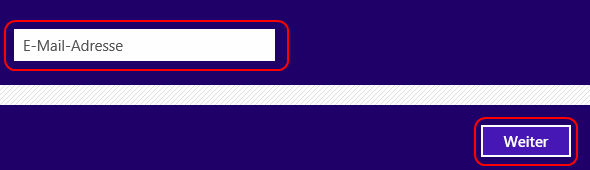 und klicken Sie anschließend unten rechts auf den Knopf Weiter.
und klicken Sie anschließend unten rechts auf den Knopf Weiter.

Ihre E-Mail-Adresse wird in den nächsten Schritt des Einrichtungsassistenten übernommen.
Folgende Schritte müssen Sie nach Abschluss der Benutzereinrichtung noch erledigen, um die angegebene E-Mail-Adresse zu überprüfen und Ihr Microsoft-Konto zu aktivieren.
- Sie erhalten eine automatisch generierte E-Mail vom „Team von Microsoft-Konto“, in der Sie auf einen Link klicken müssen.
- Dieser Link öffnet die Anmeldeseite für Ihr Microsoft-Konto in einem Browser.
- Melden Sie sich hier mit der E-Mail-Adresse und dem Kennwort an, das Sie Ihrem Microsoft-Konto im weiteren Verlauf der Benutzereinrichtung geben.
2. neue E-Mail-Adresse zusammen mit einem neuen Microsoft-Konto anlegen
Sie können sich zusammen mit dem Microsoft-Konto eine neue E-Mail-Adresse bei Microsoft zulegen.

Klicken Sie dafür unten links auf die Option Für neue E-Mail-Adresse registrieren.
Im nächsten Schritt des Einrichtungsassistenten können Sie sich eine E-Mail-Adresse für Ihr Microsoft-Konto aussuchen.

1. Wählen Sie vor dem @ einen Wunschnamen für Ihre neue E-Mail-Adresse.
2. Diese neue E-Mail-Adresse kann eine der folgenden Endungen haben.
- @outlook.de
- @outlook.com
- @hotmail.de
- @hotmail.com
- @live.de
Ob die E-Mail-Adresse verfügbar ist, wird zwar erst am Ende der Einrichtung geprüft, sollte sie schon vergeben sein, springt der Einrichtungsassistent aber wieder an diese Stelle zurück, ohne Ihre anderen Eingaben zu verwerfen.
Sowohl bei der Verwendung einer vorhandenen E-Mail-Adresse als auch beim Registrieren einer neuen E-Mail-Adresse müssen noch weitere Angaben gemacht werden.
Alle Felder in diesem Schritt müssen ausgefüllt werden.
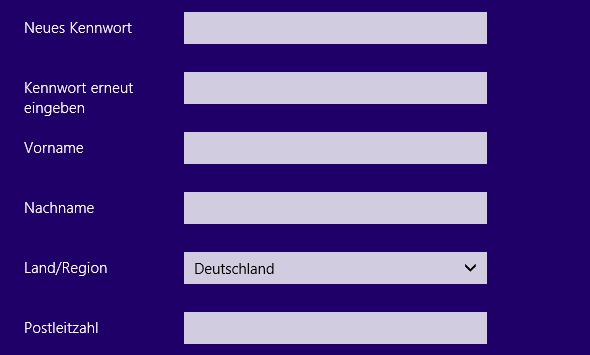
Kennwort
Geben Sie Ihrem neuen Microsoft-Konto ein wirklich sicheres Kennwort.
Das ist sehr wichtig. Auf ein Microsoft-Konto kann direkt über das Internet zugegriffen werden. Wenn jemand Ihr Kennwort herausfindet, kann er sich damit in Ihrem Microsoft-Konto anmelden und das Kennwort ändern.
Das Kennwort sollte Klein- und Großbuchstaben, Zahlen und Sonderzeichen enthalten. Microsoft verlangt, dass mindestens zwei dieser Anforderungen erfüllt sind.
Wie Sie sich ein sicheres Kennwort ausdenken können ist auch im Artikel Sicheres Passwort erstellen beschrieben.
Persönliche Angaben
Was Sie bei den übrigen persönlichen Angaben eintragen, also Vorname, Nachname, Land/Region und Postleitzahl, bleibt Ihnen überlassen.
Bedenken Sie, dass Sie über ein Microsoft-Konto auch kostenpflichtige Dienste in Anspruch nehmen können. Abhängig von der Bezahlmethode werden Ihre hier gemachten Angaben damit um weitere persönliche Daten ergänzt.
Nachdem Sie alle Felder ausgefüllt haben klicken Sie unten rechts auf den Knopf Weiter.
Sicherheitsinfos
Im nächsten Schritt sind Sicherheitsangaben zu machen, mit denen Sie Ihr Kennwort bei Bedarf wieder herstellen können.
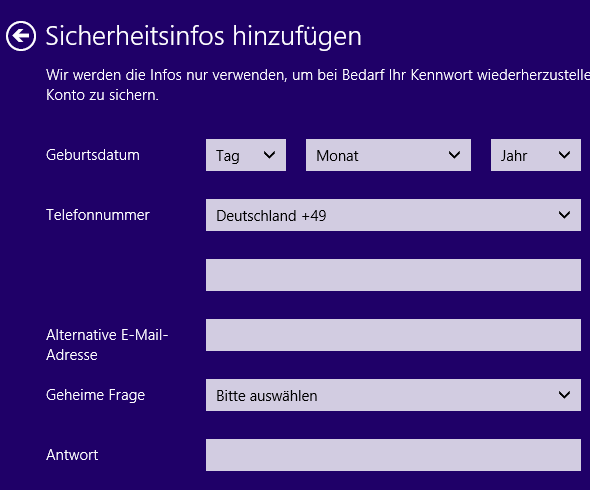
Es muss ein Geburtsdatum angegeben werden.
Bei Telefonnummer, alternativer E-Mail-Adresse und geheimer Frage genügen zwei der drei möglichen Angaben.
Alternative E-Mail-Adresse
Die alternative E-Mail-Adresse wird verwendet um Ihnen eine E-Mail zum Zurücksetzen des Kennwortes zu senden, wenn Sie Ihr Kennwort vergessen haben.
Diese Angabe ist sehr zu empfehlen.
Geheime Frage
Falls angegeben, können Sie mit der Antwort auf die geheime Frage Ihr Kennwort online zurücksetzen, falls Sie es vergessen haben.
- Da jeder über das Internet die geheime Frage aufrufen kann, empfiehlt es sich sehr, hier nicht die Wahrheit, ja nicht einmal eine logische Antwort und am besten einen sinnlosen Satz oder ein sicheres Kennwort als Antwort einzugeben.
- Notieren Sie sich alle während der Einrichtung gemachten Angaben.
Nachdem Sie alle notwendigen Felder ausgefüllt haben klicken Sie unten rechts auf den Knopf Weiter.
Fertigstellung
Im nächsten Schritt haben Sie die Möglichkeit, Microsoft durch das Aktivieren von Checkboxen zu gestatten,
- Ihre Kontoinformationen für Microsoft Advertising zu nutzen und
- Ihnen Werbeangebote zukommen zu lassen.
Bevor Sie unten rechts auf den Knopf Weiter klicken, sollten Sie den Microsoft-Service-Vertrag und die Bestimmungen zu Datenschutz und Cookies lesen.
Diesen stimmen Sie durch einen Klick auf Weiter zu.
Wenn Sie ihnen nicht zustimmen, können Sie keinen Benutzer mit Microsoft-Konto anlegen.
Benutzer hinzufügen
Sie sind im letzten Schritt des Einrichtungsassistenten für einen neuen Benutzer mit Microsoft-Konto angekommen.
Zum Anlegen des neuen Benutzers mit Microsoft-Konto und zum Beenden des Einrichtungsassistenten klicken Sie unten rechts auf den Knopf Fertigstellen.
Ein neu eingerichteter Benutzer ist unter Windows 8 immer ein Standardbenutzer. Wie Sie aus einem Standardbenutzer einen Administrator oder Gast machen können, erfahren Sie im Artikel Windows 8 Benutzergruppe ändern.
Ein Benutzer mit Microsoft-Konto hat immer ein Kennwort, das nur von ihm selbst geändert werden kann. Auch ein Computeradministrator kann das Kennwort nicht ändern.
 bits meet Bytes Computer Blog
bits meet Bytes Computer Blog 

